マニュアル番号:UWM.1-01-02
最終更新日:2021 年 8 月 4 日
概要:
ULTRAの検索画面(FilteredListView)の作成方法を記載します。
仕様:
1.ビューのMDファイルに仕様を記述
..\ビュー\ビュー.md の# ビューの一覧 に下記の仕様を追加する。
| ビューの名前 | 概要 | ファイル名 | ログイン制御 | アクセス制御 |
|---------------|-----------------------------|------------------|--------------|--------------|
|任意の名前・・・1|「モデル名」を検索する。・・・2|任意の名前.md・・・3|||1:任意の画面名を入力します。
2:画面に紐付く「モデル名」+ 検索 と入力します。
※検索という文字を入力することにより、検索画面が作られる仕組み
3:ファイル名を入力します。
例 )
| ビューの名前 | 概要 | ファイル名 | ログイン制御 | アクセス制御 |
|-------------|---------------------------|--------------------|-------------|------------|
|サンプル検索 |「サンプルモデル」を検索する。|サンプルモデル検索.md|||2. ビューのMDファイルを作成
..\ビュー\にファイルを新規作成する。
ファイル名は「1.ビューのMDファイルに仕様を記述 」の項で入力したファイル名とする。
例 )
..\ビュー\サンプルモデル検索.md 3. 新規作成したMDファイルの中身を
編集する
3-01.見出し・タイトルを記述
見出し・タイトルを記述します。
- タイトルは「〇〇」とする。・・・1
- 見出しは「〇〇」とする。・・・21・2:〇〇にそれぞれ任意の文字を入力します。
1:ブラウザのタイトル文字 2:ページの見出し文字
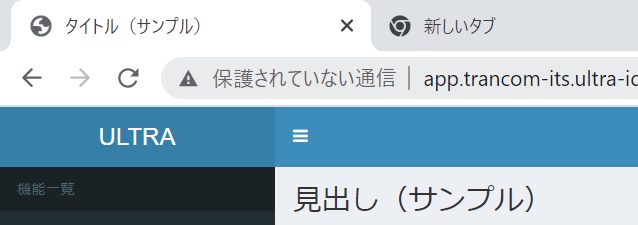
例 )
- タイトルは「サンプル検索」とする。
- 見出しは「サンプル検索画面」とする。3-02.検索フォームの設置
検索項目や検索条件を記述します。項目は必ず画面に紐付くモデルの項目を記述して下さい。
- 以下の入力フォームを設置する。
- 【タイトル】・・・1
- 〇〇・・・2
- 検索条件:任意の検索条件・・・3
- ラベル:・・・4
- 列サイズ:
- ウィジェット:任意のウィジェット・・・5
- 選択肢
- 値1:表示名1
- 値2:表示名2
- 値3:表示名3
1:【】内に任意のタイトル名を入力します。
※タイトルを省略する場合は【】のみを入力します。
2:検索対象となるモデルの項目名を入力します。
3:検索条件は以下の中からいずれかを選んで入力します。
・一致
・未満
・以下
・超過
・以上
・前方一致
・後方一致
・含む
・選択
・複数選択
※検索フォームの入力を必須とする場合、検索条件の末尾に * を記述します。
※入力が必須な検索フォームで初期値を与えていない場合、画面の初期表示時に実行する自動検索がエラーメッセージを出力します。
エラーメッセージの表示が問題となる場合には、「 3-03.検索結果の表示 」で検索画面の初期表示で検索結果を表示しない設定を行ってください。
4:項目に対するレイアウトのオプションを指定します。
※詳細は日本語マニュアルの「 6.ビューの仕様記述 6.2.3. フォーム 」をご確認ください。
5:検索条件やデータ型に応じて指定できるウィジェットは以下の通りです。
| データ型 | 検索条件 | 指定可能なウィジェット |
| Foreign Key 、 Boolean | 選択 | セレクトボックス 、ラジオボタン |
| Foreign Key 、 Boolean | 複数選択 | セレクトボックス(複数選択)、 チェックボックス(複数選択) |
| Char | ー | セレクトボックス 、 ラジオボタン |
| 上記以外 | ー | 指定不可 |
※ウィジェットの選択肢の指定方法は 日本語マニュアルの「 6.ビューの仕様記述 6.2.3. フォーム 」をご確認ください。
例 )
- 以下の入力フォームを設置する。
- 【検索項目】
- 項目A
- 検索条件:一致*
- 列サイズ:2
- 項目B
- 検索条件:一致
- 列サイズ:4
- ウィジェット:セレクトボックス
- 選択肢
- 01:a
- 02:b
- 03:c3-03.検索結果の表示
検索結果として表示したい項目を記述します。項目は必ず画面に紐付くモデルの項目を記述して下さい。
- 検索結果の表示件数:任意の数 ・・・1
- 検索結果の一覧には以下の項目を表示する。・・・2
- 〇〇 ・・・31:検索結果一覧でページ毎に表示する最大件数を指定します。
※記述を省略した場合は、ページ毎の表示件数は25です。
2:最初に画面を表示した際に検索結果を表示したくない場合は、
「検索条件の指定がない場合には検索結果を表示しない。」という
一文を追加します。
※「検索」ボタンを押したときに初めて検索結果が表示されます。
3: 検索結果として表示したいモデルの項目名を入力します。
例 )
- 検索結果の表示件数:10
- 検索結果の一覧には以下の項目を表示する。
- 項目A
- 項目B・できあがった画面
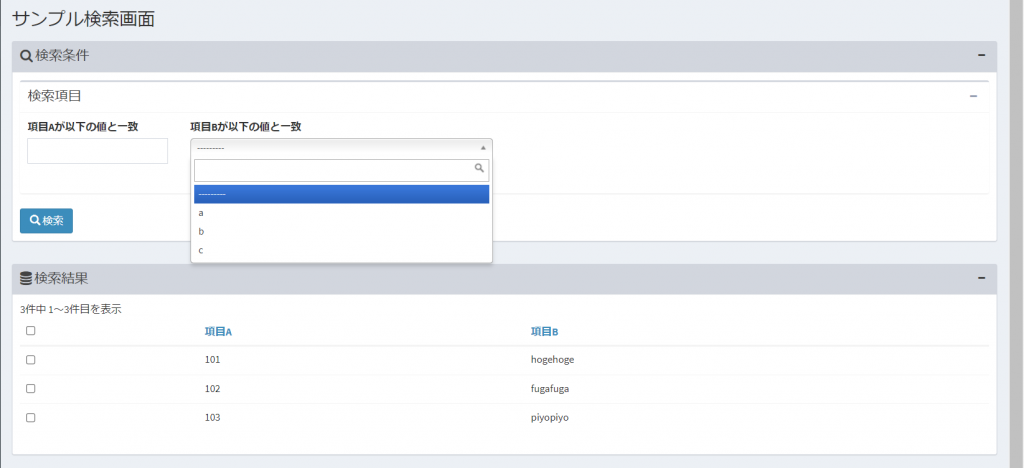
・記述例まとめ
・ビュー.md
| ビューの名前 | 概要 | ファイル名 | ログイン制御 | アクセス制御 |
|-------------|---------------------------|--------------------|-------------|------------|
|サンプル検索 |「サンプルモデル」を検索する。|サンプルモデル検索.md|||・サンプルモデル検索.md
# サンプルモデル検索
- タイトルは「サンプル検索」とする。
- 見出しは「サンプル検索画面」とする。
- 以下の入力フォームを設置する。
- 【検索項目】
- 項目A
- 検索条件:一致*
- 列サイズ:2
- 項目B
- 検索条件:一致
- 列サイズ:4
- ウィジェット:セレクトボックス
- 選択肢
- 01:a
- 02:b
- 03:c
- 検索結果の表示件数:10
- 検索結果の一覧には以下の項目を表示する。
- 項目A
- 項目B